1.使用安装包安装mysql(网上下载实在是太慢了,需要安装包的可以在文章底部留言,我发给您)
- 双击打开安装文件
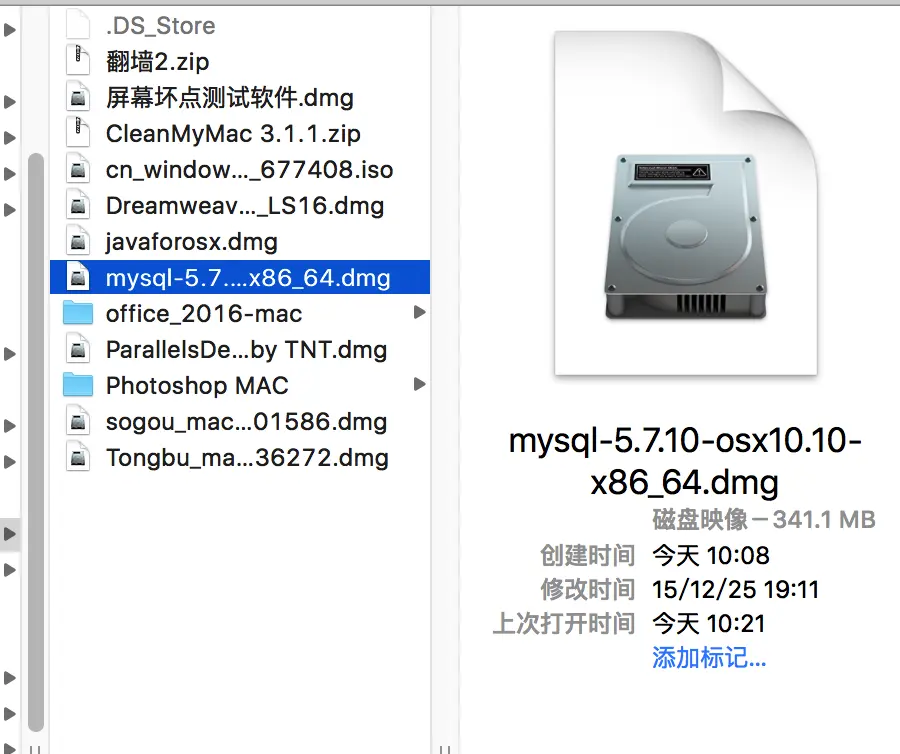
pic1.png
- 双击pkg文件安装
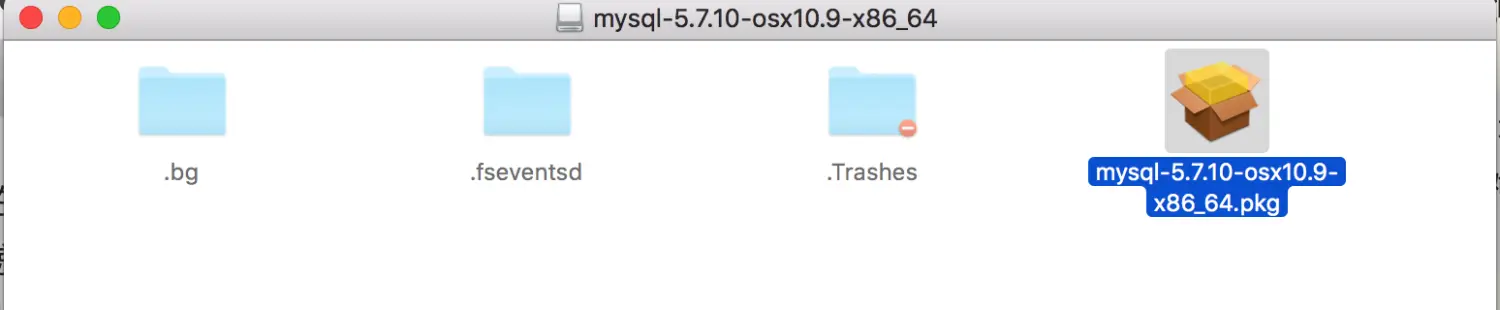
pic2.png
- 一路向下,记得保存最后弹出框中的密码(它是你mysql root账号的密码)
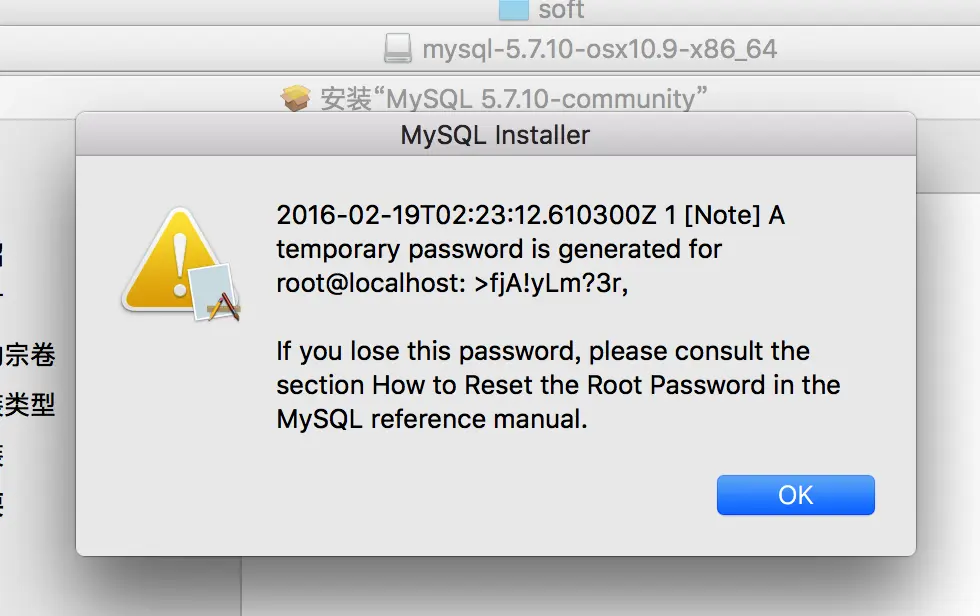
MYSQL2.png
- 正常情况下,安装成功。
-
此时只是安装成功,但还需要额外的配置:
(1) 进入系统偏好设置
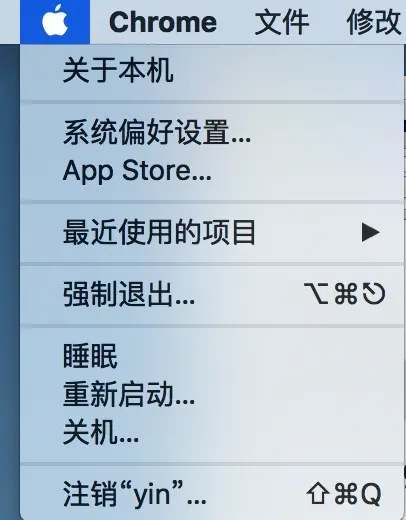
pic3.png
(2) 点击mysql
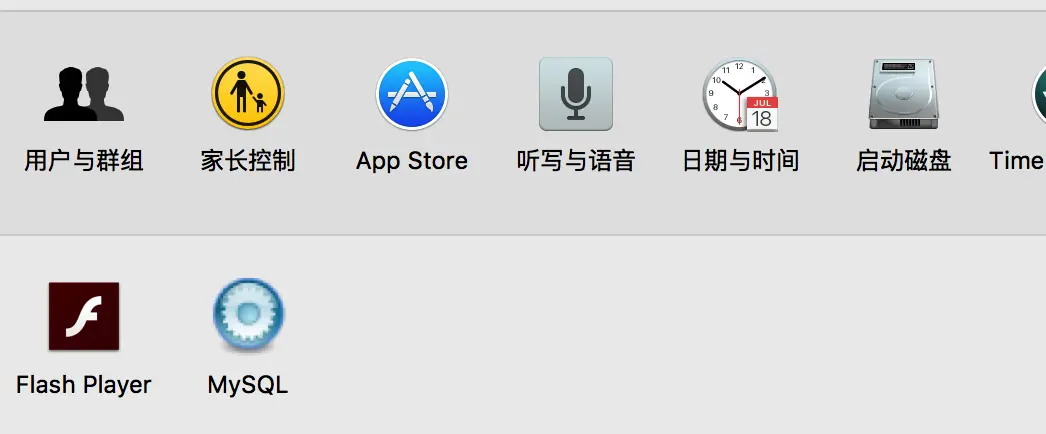
pic4.png
(3) 开启mysql服务
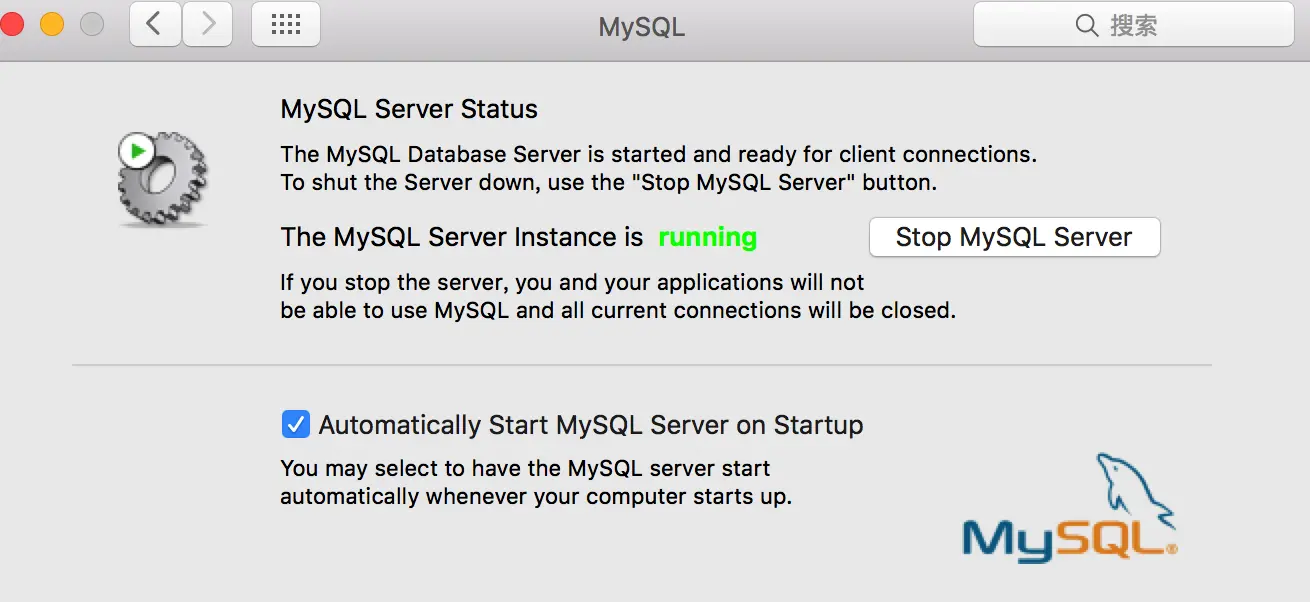
pic5.png
-
此时我们在命令行输入mysql -uroot -p命令会提示没有commod not found,我们还需要将mysql加入系统环境变量。( 1 ).进入 /usr/ local /mysql/ bin,查看此目录下是否有mysql,见pic6。( 2 ).执行vim ~/.bash_profile在该文件中添加mysql/bin的目录,见pic7:PATH= $PATH: /usr/ local /mysql/ bin添加完成后,按esc,然后输入wq保存。最后在命令行输入source ~/.bash_profile

pic6.png
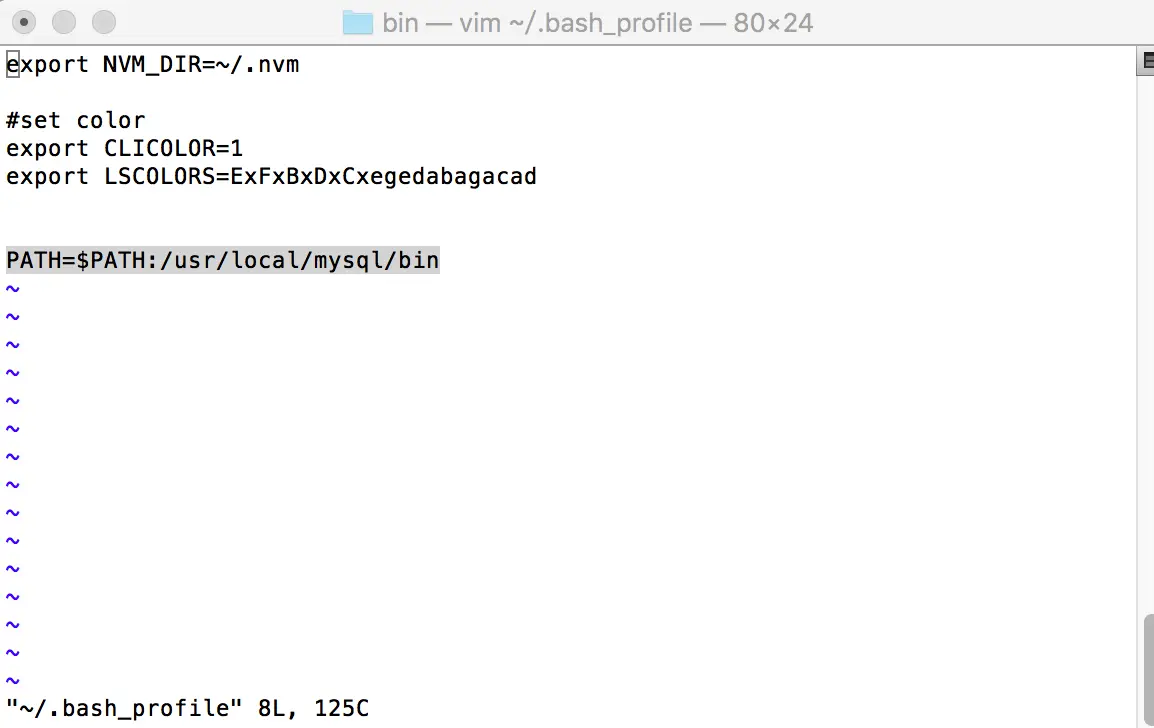
pic7.png
-
现在你就可以通过mysql -uroot -p登录mysql了,会让你输入密码,就是pic3上的>fj...登录成功后,你可以通过下面的命令修改密码
SET PASSWORD FOR 'root'@'localhost' = PASSWORD('newpass');
2.使用homebrew安装mysql及遇到的问题
-
安装命令
brew install mysql -
安装完成之后,本地命令行输入mysql命令,发现无此命令
commond not found -
首先,检查是否是安装了
重新执行一遍brew install mysql命令行提示:Warning: mysql-5. 7 . 10 already installed, it 's just not linked -
然后网上查找解决方法,最后解决方法是执行:
brew link --overwrite mysql -
但是执行,却报错
Linking /usr/local/Cellar/mysql/5.7.10...Error: Could not symlink share/man/man8/mysqld.8/usr/local/share/man/man8 is not writable. -
又在网上各种查找解决方法,最后本地实验以下语句执行成功
sudo chown -R 'yin' /usr/ local注意: yin是你电脑的用户名 -
解决了问题后,重新执行:
brew link - -overwrite mysql提示:Linking /usr/ local /Cellar/mysql/ 5.7 .10 ... 92 symlinks created心想着,这下算是成功了吧。重新执行:
mysql -u root -p但是又报错:
ERROR 2002 (HY000): Can't connect to local MySQL server through socket '/tmp/mysql.sock' (2)依次执行:
unset TMPDIRbash mysql_install_db - - verbose - - user=root- - basedir="$(brew - - prefix mysql)" - - datadir=/usr/local/var/mysql - - tmpdir=/tmp接下来启动mysqlbash mysql .server start
























 863
863

 被折叠的 条评论
为什么被折叠?
被折叠的 条评论
为什么被折叠?








